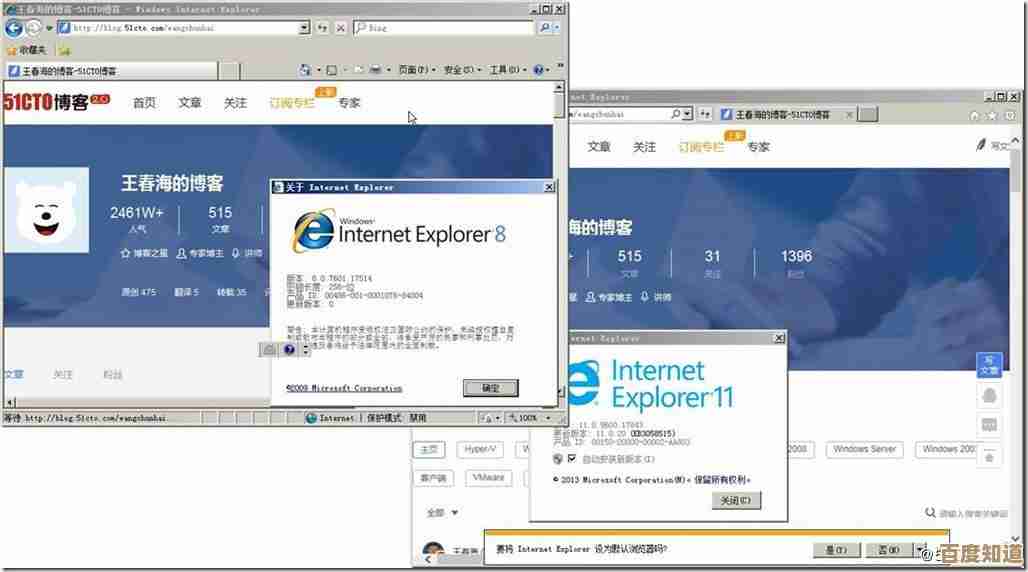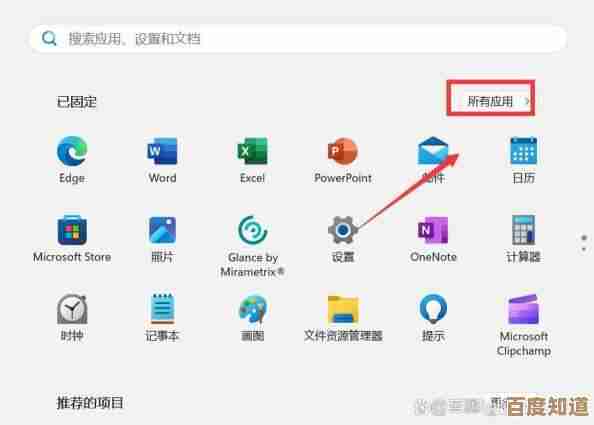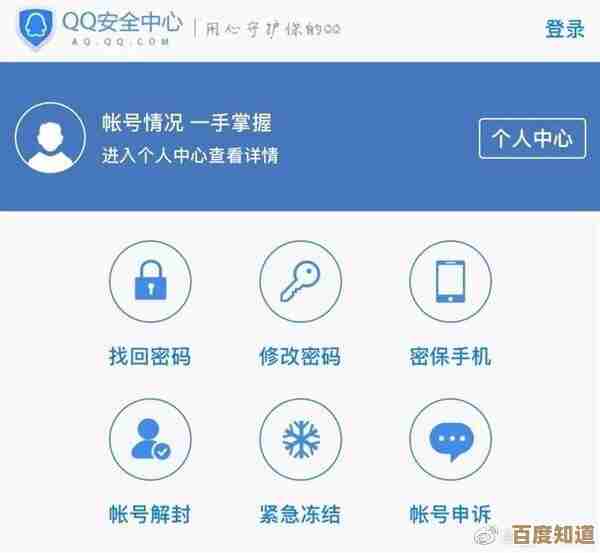如何在Windows 11中高效打印照片:从选择设备到色彩调整完整指南
- 问答
- 2025-10-21 09:08:48
- 1
哎 说到在Windows 11里打印照片这事儿 我算是踩过不少坑了…一开始总觉得 不就是按个打印键嘛 但真把那张纸拿在手里的时候 经常是“这颜色怎么跟屏幕上差那么多?”或者“边上怎么还留了道白边?” 真是让人头疼,今天就想跟你聊聊 怎么一步步搞定这事儿 从挑打印机到调颜色 都是些实打实的经验 可能有点碎碎念 但希望对你有点用。
选打印机这块儿 真不是越贵越好,你得想清楚 你大部分时间打印什么,要是主要打文档 偶尔打几张家庭照片 那可能一台几百块的家用喷墨就够了 比如佳能或惠普的那些一体机,但如果你对画质有点要求 想打点像样的照片 那得认真看看专门的照片打印机了,像爱普生的六色墨盒系统 打出来的肤色就特别自然 过渡也柔和 但耗材…确实不便宜 你得有心理准备,我当初就是贪便宜买了台基础款 结果打人像总是偏红 后来才明白 多出来的那两个颜色墨水 真的是有道理的。
买回来 装驱动这事儿也挺烦的,Windows 11自己通常会帮你找 但有时候它认出来的驱动就是个“基本驱动” 只能保证你能打出东西来 很多高级功能都用不了,我现在的习惯是 不管系统有没有自动装上 都再去打印机官网 用序列号搜一遍 把最新的完整驱动手动装一次,虽然多花几分钟 但后面能省心很多 真的。
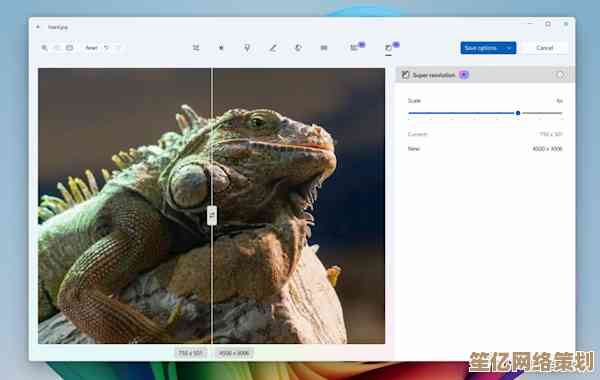
然后就是纸张了,你别笑 我以前觉得A4纸不都一样嘛 用普通复印纸打过一次照片 结果墨水洇得到处都是 整个画面都灰蒙蒙的,后来才搞明白 照片纸表面有涂层 能让墨水停在正确的位置 显色才好,现在我家囤了好几种纸:光面的打风景 色彩特别鲜艳;绒面的打人像 不会有讨厌的反光;还有种叫“艺术纸”的 带点纹理 打出来有种特别的质感 虽然贵点 但送给朋友显得特别有心意,你得根据你想打的内容来选 这个钱 不能省。
好了 最玄学的部分来了——色彩管理,这可能是新手和老鸟最大的区别所在,你看着屏幕上的照片鲜亮亮丽的 打出来却发灰发暗 问题往往出在这儿,你得让显示器准一点,Windows 11设置里有个“颜色管理” 你可以为显示器选个色彩配置文件,如果你的显示器自带校准软件 最好用一下,我嘛 要求不高 就用Windows自带的“校准显示器颜色”向导 跟着步骤调一下伽马值和亮度 虽然不专业 但比默认设置强太多了。
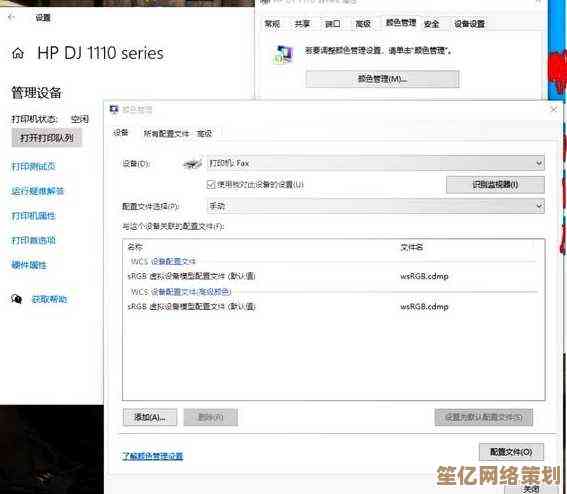
在打印之前 一定一定 要点开“打印机属性”那个按钮,别直接用那个大大的“打印”就完事了,点进去后 找到“纸张类型” 老老实实选你用的那种照片纸,你要是用光面纸却选了普通纸 机器就会拼命省墨水 打出来肯定没精神,把打印质量调到“高”或者“最佳”,别心疼那点墨水 不然打出来的效果会让你更心疼。
色彩调整方面 我有个笨办法,如果我觉得某张照片打出来可能会偏暗 我就会在打印前 先用Photoshop或哪怕只是Windows自带的“照片”应用 把亮度稍微调高一点点 对比度也拉一点,有点像做菜先尝一下咸淡,这个度得慢慢试 打废几张纸是常事 但慢慢你就能找到规律了,我甚至会为同一张照片存两个微调过的版本 一个在手机上看 一个专门用来打印。
耐心点,打印头堵了是常事 特别是如果你不常打的话,我现在养成了习惯 就算没东西要打 也每周打一张测试页 让喷头通一通,还有 刚打出来的照片 别急着用手摸 墨水没干透呢 一按一个指纹 之前的心血就白费了。
说到底 在Windows 11里打印照片 它不像手机一键修图那么无脑 需要你稍微花点心思去了解你的设备 你的材料,这个过程吧 有点像以前在暗房里洗照片 虽然麻烦 但当你能亲手控制从屏幕到纸上的每一个细节 最后捧着一张颜色正、细节清晰的照片时 那种满足感 是挺不一样的,希望我这些零零碎碎的经验 能帮你少走点弯路。
本文由畅苗于2025-10-21发表在笙亿网络策划,如有疑问,请联系我们。
本文链接:http://www.haoid.cn/wenda/35230.html